Page 1
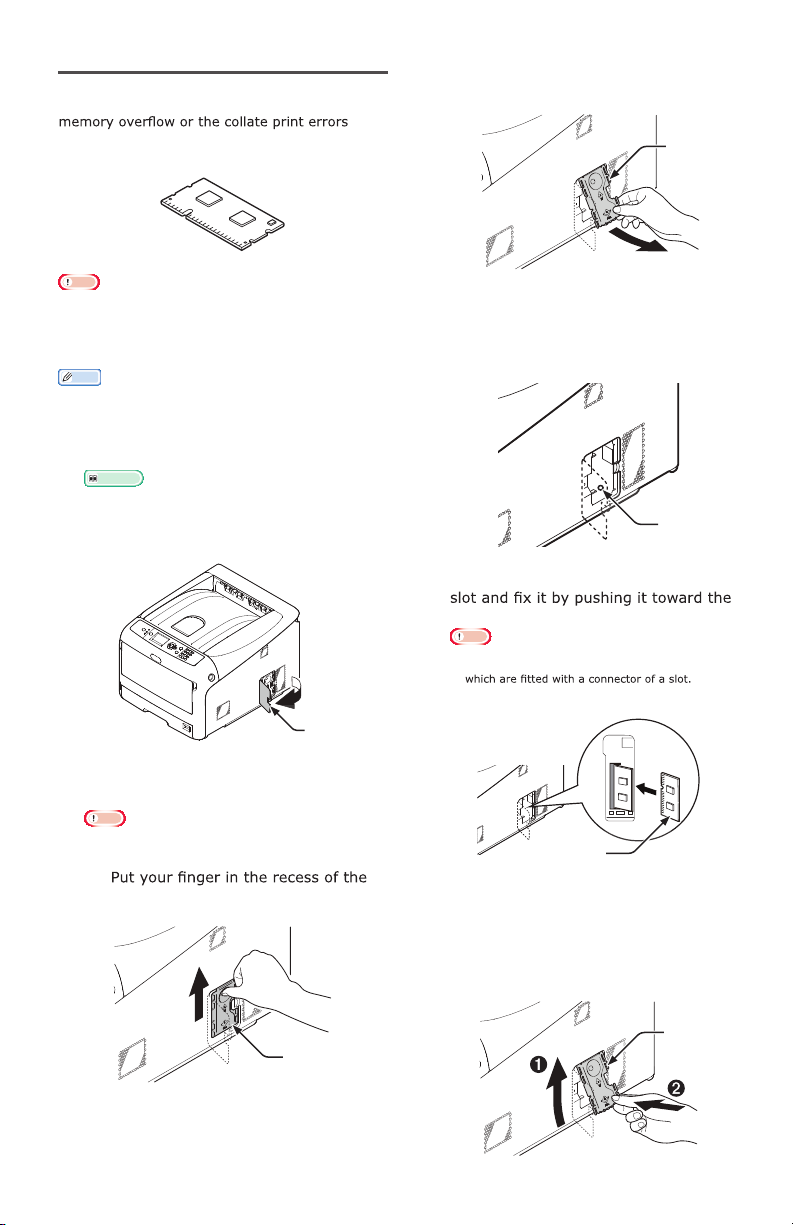
C831 - Installing Additional RAM
Install additional RAM to increase the memory
capacity of your printer in cases such as if
occur. Your printer supports 256 MB and 512 MB
RAM.
Note
� Use only genuine Oki Data products. The performance
cannot be guaranteed when using other products.
� The static electricity may damage parts. Discharge the
static electricity from your body by touching grounded
metallic parts, etc., before work.
Memo
� For banner printing, installing additional memory is
recommended.
1 Turn off your printer, and then unplug
the AC cord and Ethernet or USB cable.
Reference
� “Turning Off the Power” P.22
2 Open the access cover (1) on the right
side of a printer.
(2) Pinch the lower part of the metal
plate (2), and pull it forward.
2
4 Make sure the LED (3) indicated by the
arrow turns off. If it is lit, wait until it
turns off.
3
5 Insert the additional RAM (4) into the
printer.
Note
� Be sure to check a direction of an additional RAM.
The additional RAM has small dents on its connector,
1
3 Slide the metal plate (2) upward to
remove.
Note
� If the SD memory card socket is attached, remove
the SD memory card.
(1)
metal plate (2), and slide it upward.
2
4
6 Install the metal plate (2).
(1) First, insert the upper part of the
metal plate (2) in the printer, then
install the metal plate.
2
ENGLISH - 1
Page 2
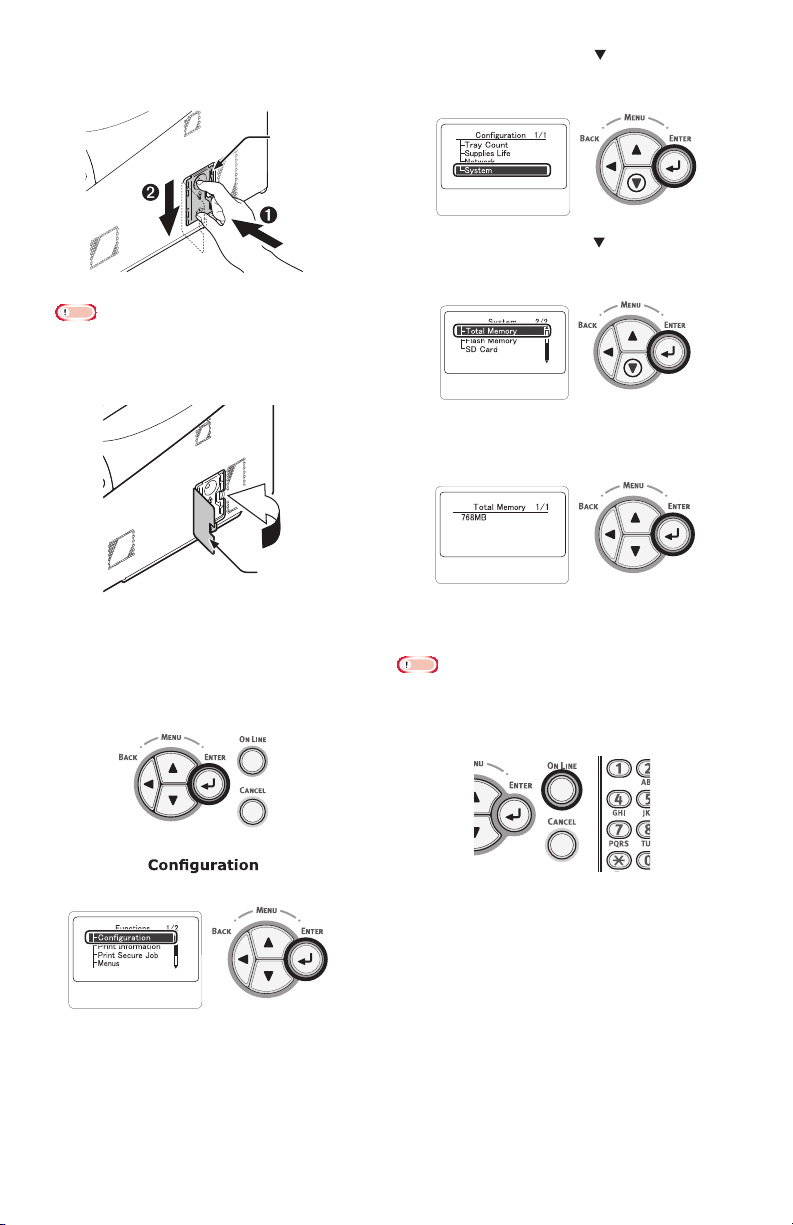
(2) While holding the lower part of the
metal plate (2), slide the metal plate
downward and secure it.
2
Note
� Attach the SD memory card socket before installing
the metal plate if the SD memory card socket was
attached to the printer.
7 Close the access cover (1).
1
11 Press the scroll button several times
to select [System] and press the
<ENTER> button.
12 Press the scroll button several times
to select [Total Memory] and press the
<ENTER> button.
13 Check that the value of [Total Memory]
has increased.
8 Plug the AC cord and Ethernet or USB
cable into your printer, and then turn on
the power switch.
9 Press the <ENTER> button on the
operator panel.
10 Check that [ ] is selected
and press the <ENTER> button.
- For memory expanded to 256 MB, it is
[512 MB]; for memory expanded to 512
MB, it is [768 MB].
Note
� If the value of [Total Memory] has not increased, turn
off your printer and unplug the AC cord and Ethernet or
USB cable, and then reinstall the additional RAM.
14 Press the <ON LINE> button.
ENGLISH - 2
Page 3
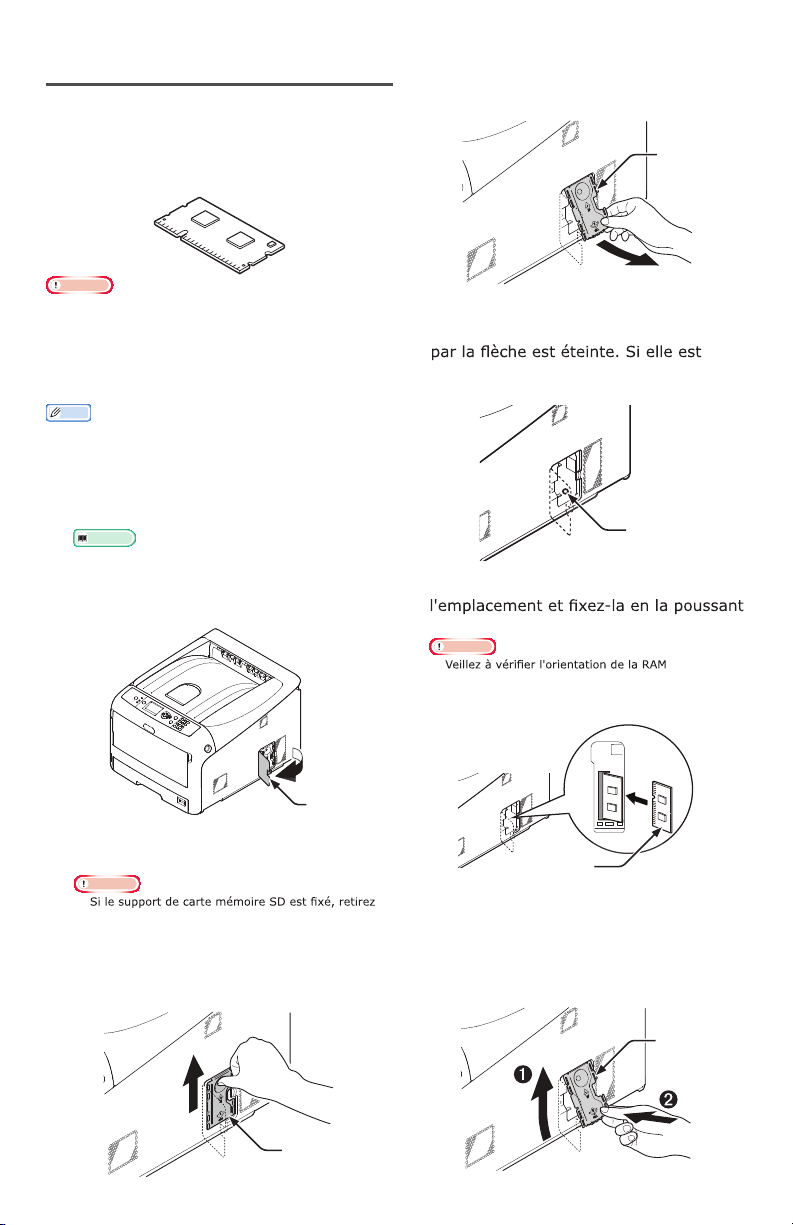
C831 - Installation de RAM
supplémentaire
Installez la RAM supplémentaire pour augmenter
la capacité mémoire de l'imprimante si par
exemple des erreurs de saturation mémoire
ou d'impression assemblée surviennent.
L'imprimante prend en charge 256 et 512 Mo de
RAM.
Remarque
� Utilisez uniquement des produits pour données de marque
Oki Data. Les performances ne sont pas garanties en cas
d'utilisation d'autres produits.
� L'électricité statique peut endommager des pièces.
Déchargez votre corps de son électricité statique en
touchant des parties métalliques mises à la terre, etc.,
avant de travailler.
Mémo
� L'installation de mémoire supplémentaire est
recommandée pour l'impression de bannières.
1 Éteignez l'imprimante et débranchez le
cordon d'alimentation ainsi que le câble
Ethernet ou USB.
Référence
� « Arrêt de l'imprimante » P.24
2 Ouvrez le capot d'accès (1) situé sur le
côté droit de l'imprimante.
(2) Pincez la partie inférieure de la
plaque métallique (2), et tirez-la vers
le haut.
2
4 Assurez-vous que la DEL (3) indiquée
allumée, attendez qu'elle s'éteigne.
3
5 Insérez la RAM supplémentaire (4) dans
vers l'imprimante.
Remarque
�
supplémentaire. La RAM supplémentaire possède
de petites encoches sur son connecteur qui
correspondent au connecteur de l'emplacement.
1
3 Faites glisser la plaque métallique (2)
vers le haut pour l'ôter.
Remarque
�
la carte mémoire SD.
(1) Posez le doigt dans le creux de la
plaque métallique (2) et faites-la
glisser vers le haut.
2
FRANÇAIS - 3
4
6 Installez la plaque métallique (2).
(1) En premier lieu, insérez la partie
supérieure de la plaque métallique
(2) dans l'imprimante, puis installezla.
2
Page 4

(2) Tout en maintenant la partie
inférieure de la plaque métallique
(2), faites-la glisser vers le bas et
2
11 Appuyez plusieurs fois sur le bouton
pour sélectionner
[Système (System)], puis sur le bouton
<ENTER (ENTRÉE)>.
Remarque
� Fixez le support de la carte mémoire SD avant
sur l'imprimante.
7 Fermez le capot d'accès (1).
1
8 Branchez le cordon d'alimentation et le
câble Ethernet ou USB sur l'imprimante
et mettez l'interrupteur d'alimentation
en marche.
9 Appuyez sur le bouton <ENTER
(ENTRÉE)> du panneau de commande.
12 Appuyez plusieurs fois sur le bouton
[Mémoire totale (Total Memory)], puis
sur le bouton <ENTER (ENTRÉE)>.
pour sélectionner
13
[Mémoire totale (Total Memory)] a
augmenté.
- Pour une mémoire étendue de 256 Mo,
elle vaut [512 Mo (512 MB)] ; et pour une
de 512 Mo, [768 Mo (768 Mo)].
Remarque
� Si la valeur de [Mémoire totale] n'a pas augmenté,
éteignez l'imprimante et débranchez le cordon
d'alimentation ainsi que le câble Ethernet et USB, puis
réinstallez la RAM supplémentaire.
10
appuyez sur le bouton <ENTER
(ENTRÉE)>.
14 Appuyez sur le bouton <ON LINE (EN
LIGNE)>.
FRANÇAIS - 4
Page 5

C831 - Instalación de RAM adicional
Instale RAM adicional para aumentar la
capacidad de memoria de la impresora si hay
un desbordamiento de memoria o se producen
errores de impresión intercalada. La impresora
admite RAM de 256 MB y 512 MB.
Nota
� Utilice exclusivamente productos originales de Oki
Data. No se garantiza el rendimiento si se utilizan otros
productos.
� La electricidad estática podría dañar algunas piezas.
Descárguese la electricidad estática del cuerpo tocando
piezas metálicas con conexión a tierra, etc., antes de
realizar cualquier trabajo.
Memo
� Para la impresión de pancartas, se recomienda instalar
memoria adicional.
1 Apague la impresora y, a continuación,
desenchufe el cable de CA y el cable de
Ethernet o USB.
Referencia
� "Apagado" pág. 24
2 Abra la cubierta de acceso (1) en el lado
derecho de la impresora.
(2) Tome la parte inferior de la placa
de metal (2) y tire de ella hacia
adelante.
2
4 Asegúrese de que se apaga el LED (3)
espere hasta que se apague.
3
5 Inserte la RAM adicional (4) en la ranura
y empújela hacia la impresora para
Nota
� Asegúrese de comprobar el sentido en el que inserta
la RAM adicional. La RAM adicional tiene pequeños
la ranura.
1
3 Deslice la placa de metal (2) hacia arriba
para extraerla.
Nota
� Si la toma de la tarjeta de memoria SD está
acoplada, retire la tarjeta de memoria SD.
(1) Coloque el dedo en el hueco de la
placa de metal (2) y deslícela hacia
arriba.
2
ESPAÑOL - 5
4
6 Instale la placa de metal (2).
(1) En primer lugar, inserte la parte
superior de la placa de metal (2) en
la impresora y luego coloque la placa
de metal.
2
Page 6

(2) Mientras sujeta la parte inferior de
la placa de metal (2), deslícela hacia
abajo y fíjela.
2
Nota
� Acople la toma de la tarjeta de memoria SD antes de
instalar la placa de metal si la toma de la tarjeta de
memoria SD estaba acoplada en la impresora.
7 Cierre la cubierta de acceso (1).
1
8 Enchufe el cable de CA y el cable de
Ethernet o USB en la impresora y
encienda el interruptor de alimentación.
9 Pulse el botón <ENTER (INTRO)> en el
panel del operador.
12 Pulse el botón de desplazamiento
varias veces para seleccionar
[Memoria total (Total Memory)] y pulse
el botón <ENTER (INTRO)>.
13 Compruebe que el valor de
[Memoria total (Total Memory)] ha
aumentado.
- En una memoria ampliada a 256 MB, el
valor es [512 MB (512 MB)]; en una
memoria ampliada a 512 MB, el valor es
[768 MB (768 MB)].
Nota
� Si el valor de [Memoria total] no ha aumentado, apague
la impresora y desenchufe el cable de CA y el cable
de Ethernet o USB, y, a continuación, reinstale la RAM
adicional.
14 Pulse el botón <ON LINE (EN LÍNEA)>.
10 Compruebe que [
pulse el botón <ENTER (INTRO)>.
11 Pulse el botón de desplazamiento
varias veces para seleccionar [Sistema
(System)] y pulse el botón <ENTER
(INTRO)>.
ESPAÑOL - 6
Page 7

C831 - Instalar uma RAM Adicional
Instale uma RAM adicional para aumentar a
capacidade de memória da impressora no caso
de ocorrerem erros de capacidade de memória
excedida ou agrupamento de impressões. A
impressora suporta RAM de 256 MB e 512 MB.
Nota
� Utilize apenas produtos Oki Data genuínos. Não é possível
garantir o desempenho da impressora se utilizar outros
produtos.
�
começar a trabalhar, descarregue a electricidade estática
que possa ter no corpo tocando em peças de metal com
ligação a terra, etc,.
Memo
� Para imprimir faixas recomenda-se a instalação de
memória adicional.
1 Desligue a impressora bem como o cabo
de alimentação de CA e o cabo Ethernet
ou USB.
Referência
� "Desligar a alimentação" P.24
2 Abra a tampa de acesso (1) do lado
direito da impressora.
(2) Segure na parte inferior da placa de
metal (2), e puxe-a para fora.
2
4
se apaga. Se estiver aceso, aguarde que
se apague.
3
5 Insira a RAM (4) adicional na ranhura e
empurre-a na direcção da impressora.
Nota
�
adicional tem pequenos entalhes no conector que
encaixam no conector de uma ranhura.
1
3 Faça deslizar a placa de metal (2) para
cima, para a retirar.
Nota
� Se a tomada para cartão de memória SD estiver
instalada, retire o cartão de memória SD.
(1) Coloque o dedo na reentrância da
placa de metal (2), e faça-a deslizar
para cima.
2
PORTUGUÊS - 7
4
6 Instale a placa de metal (2).
(1) Insira, primeiro, a parte superior da
placa de metal (2) na impressora e
depois instale-a.
2
Page 8

(2) Agarrando na parte inferior da placa
de metal (2), faça-a deslizar para
baixo e prenda-a.
2
11 Prima várias vezes o botão de
deslocamento
[Sistema (System)] e depois prima o
botão <ENTER (INTRODUZIR)>.
para seleccionar
Nota
� Monte a tomada para cartão de memória SD antes de
instalar a placa metálica.
7 Feche a tampa de acesso (1).
1
8 Ligue o cabo de alimentação de CA e o
cabo Ethernet ou USB à impressora e
ligue o interruptor de corrente.
9 Prima o botão <ENTER (INTRODUZIR)>
no painel de controlo.
12 Prima várias vezes o botão de
deslocamento
[Total de Memória (Total Memory)]
e depois prima o botão <ENTER
(INTRODUZIR)>.
para seleccionar
13
[Total de Memória (Total Memory)]
aumentou.
- No caso da memória expandida para 256
MB o valor é [512 MB (512 MB)] e no
caso da memória expandida para 512 MB,
é [768 MB (768 MB)].
Nota
� Se o valor de [Total de Memória] não tiver aumentado,
como o cabo Ethernet ou USB e volte a instalar a RAM
adicional.
14 Prima o botão <ON LINE (ONLINE)>.
10
e prima o botão <ENTER
(INTRODUZIR)>.
©2013 OKI Data Americas, Inc. All rights reserved. 59416401
PORTUGUÊS - 8
